Vampiro_A3
Miembros-
Mensajes
4186 -
Ingresó
-
Última visita
Tipo de contenido
Perfiles
Foros
Calendario
Tienda
Todo lo publicado por Vampiro_A3
-
Ya pueden ser islamistas, chechenos o lo que quieran, pero no hay derecho yo los quemaba como antiguamente...
-
Tienes muy buena cara, lo unico que te pusiste fueron las manos no!!!
-
MI cabeza no para de dar vueltas...
Vampiro_A3 responde a Vampiro_A3 de discusión en Audi A3 8L (1996-2003)
yo para que os hagais una idea, quiero un cojunto que me haga sentir que voy pegado al suelo, como si fuera por railes, para una conduccion sport me comprendeis.... y van a ser igal que mi suspension ambition no -
Nunca habia visto un post de esta clase,, ASI QUE BUENAS NOCHES A TODOS ME VOY PARA LA CAMA:.... Que descanseis hasta mañana
-
audiomeca eres un autentico dios de la mecanica....
-
Es lastimante,,,
-
lo unico que no me gusta es que pareceriamos BMW y eso es compe
-
Muchisimas felicidades que sea un dia magnifico para ti. Pd; cristobal no se te escapa ni una,,,
-
Bienvenido al foro y espero que disfrutes de tu maquina
-
Seguro ke si. Ahora seguro tambien ke lo aguantaran una temporada para poder vender unos cuantos VW, antes de montarlo en Audi. Un saludo. y vuelvo a repetir que creo que no lo sacaran en audi....
-
jod** entonces no se por que no me han llamdo a mi... jajajaj
-
¿pero es que lo dudas? Pues si te soy siincero si, volkswagen hace fastante que tenia un diesel de 150 mira audi, pero vamos o suben el motor diesel o se quedan bastantes cortitos en el segmento
-
Nos copian por que somos los mejores...
-
Pues haber si copian el motor diesel que van a sacar pero un poco mas brutote para el A3 diesel
-
Acabo de llegar y me tumbais...
Vampiro_A3 responde a C@JON SELLADO de discusión en Audi A3 8L (1996-2003)
A que te refieres con las caidas... -
Acabo de llegar y me tumbais...
Vampiro_A3 responde a C@JON SELLADO de discusión en Audi A3 8L (1996-2003)
yo creo que esto es una discusion que va para largo... ahi abierto muchos debates sobre el tema -
MI cabeza no para de dar vueltas...
Vampiro_A3 responde a Vampiro_A3 de discusión en Audi A3 8L (1996-2003)
uf uf uf me lo poneis dificil -
estimado amigo con el clone no podia por que no tengo archivo ccd ni cue solo .img
-
mirad mi firma son led de posicion blancos brillante efecto xenon
-
De que consta el paquete interior no fumador?
Vampiro_A3 responde a Perikom de discusión en Audi A3 8P (2003-2012)
gloria onde vayas!!! -
¿Qué se le puede poner a un audi nuevo
Vampiro_A3 responde a Monstromo de discusión en Audi A3 8P (2003-2012)
montar un extra a posterior te saldra un riñon y parte del otro... -
muchas gracias por el interes de todos pero encontre esta guia, la pongo aqui para el disfrutte y satisfaccion del personal. Pequeña guia para grabar archivos *.nrg *.iso *.bin *.img con el Nero. Primero decir que los archivos *.nrg *.iso *.bin *.img son archivos imagen creados con distintos programas y que contienen todo el contenido del CD. Los archivos *.cue *.ccd *.sub son archivos que contienen informacion sobre las imagenes. Para grabar estas imagenes en un CD bastara con que os bajeis el Nero Burning Rom, que es de los mejores programas de grabacion. Al final pondre tambien unos pequeños programas que son bastante utiles. ARCHIVOS *.NRG Son archivos creados con el Nero Burning Rom. Simplemente sigue estos pasos. 1º Inicia el asistente del Nero. 2º Selecciona CD y haz click en Siguiente. 3º Selecciona Compilar un nuevo CD y haz click en Siguiente. 4º Selecciona Otros formatos de CD y clickea en Siguiente. 5º Selecciona Crear un CD a partir de un archivo imagen, click en Siguiente y despues en Finalizar. 6º En la nueva ventana que aparece selecciona el archivo imagen que tenga la extension *.nrg y haz click en Abrir. 7º En esta ventana puedes elegir la opcion que desees, personalmente recomiendo Simular y Grabar. Hasta aqui los pasos a seguir para grabar una imagen *.nrg ARCHIVOS *.ISO Lo podras grabar facilmente con el Nero. 1º Inicia el asistente del Nero. 2º Selecciona CD y haz click en Siguiente. 3º Selecciona Compilar un nuevo CD y haz click en Siguiente. 4º Selecciona Otros formatos de CD y clickea en Siguiente. 5º Selecciona Crear un CD a partir de un archivo imagen, click en Siguiente y despues en Finalizar. 6º En la nueva ventana que aparece selecciona el archivo imagen que tenga la extension *.iso y haz click en Abrir. 7º En esta ventana puedes elegir la opcion que desees, personalmente recomiendo Simular y Grabar. Hasta aqui los pasos a seguir para grabar una imagen *.iso ARCHIVOS *.BIN Son archivos creados con el programa CDRWin, lo podras grabar con el, pero yo siempre uso el Nero. OPCIONAL. En la mayoria de las ocasiones los archivos *.bin vienen acompañados de otro pequeño archivo el *.cue. Estos son los pasos a seguir si se dispone del archivo *.cue (Si no lo tienes saltate esta parte). 1º Inicia el asistente del Nero. 2º Selecciona CD y haz click en Siguiente. 3º Selecciona Compilar un nuevo CD y haz click en Siguiente. 4º Selecciona Otros formatos de CDy clickea en Siguiente. 5º Selecciona Crear un CD a partir de un archivo imagen, click en Siguiente y despues en Finalizar. 6º En la nueva ventana que aparece selecciona el archivo que tenga la extension *.cue y haz click en Abrir. 7º En esta ventana puedes elegir la opcion que desees, personalmente recomiendo Simular y Grabar. Estos son los pasos para grabar un *.bin si dispones del archivo *.cue En caso de que no dispongas del archivo *.cue tambien lo podras grabar con el Nero. 1º Inicia el asistente del Nero. 2º Selecciona CD y haz click en Siguiente. 3º Selecciona Compilar un nuevo CD y haz click en Siguiente. 4º Selecciona Otros formatos de CD y clickea en Siguiente. 5º Selecciona Crear un CD a partir de un archivo imagen, click en Siguiente y despues en Finalizar. 6º En la nueva ventana que aparece haz click donde pone Tipo y selecciona Todos los archivos, selecciona el archivo que tenga la extension *.bin y haz click en Abrir. 7º En esta nueva ventana deja todas las opciones como estan excepto, el Tamaño de Bloque (Bytes) que lo tienes que cambiar a 2352. Click en Aceptar. 8º En esta ventana puedes elegir la opcion que desees, personalmente recomiendo Simular y Grabar. Hasta aqui la explicacion sobre los archivos *.bin ARCHIVOS *.IMG Estos archivos han sido creado con el programa CloneCD (altamente recomendado si tu grabadora es compatible), tambien se puede usar el Nero. Los archivos *.ccd y *.sub tambien son archivos del CloneCD contienen informacion sobre la imagen. OPCIONAL. Al contrario que los *.bin los *.img no suelen llevar *.cue pero a veces se da el caso. Estos son los pasos a seguir si se dispone del archivo *.cue (Si no lo tienes saltate esta parte). 1º Inicia el asistente del Nero. 2º Selecciona CD y haz click en Siguiente. 3º Selecciona Compilar un nuevo CD y haz click en Siguiente. 4º Selecciona Otros formatos de CD y clickea en Siguiente. 5º Selecciona Crear un CD a partir de un archivo imagen, click en Siguiente y despues en Finalizar. 6º En la nueva ventana que aparece selecciona el archivo que tenga la extension *.cue y haz click en Abrir. 7º En esta ventana puedes elegir la opcion que desees, personalmente recomiendo Simular y Grabar. Estos son los pasos para grabar un *.img si dispones del archivo *.cue En caso de que no dispongas del archivo *.cue tambien lo podras grabar con el Nero. 1º Inicia el asistente del Nero. 2º Selecciona CD y haz click en Siguiente. 3º Selecciona Compilar un nuevo CD y haz click en Siguiente. 4º Selecciona Otros formatos de CD y clickea en Siguiente. 5º Selecciona Crear un CD a partir de un archivo imagen, click en Siguiente y despues en Finalizar. 6º En la nueva ventana que aparece haz click donde pone Tipo y selecciona Todos los archivos, selecciona el archivo que tenga la extension *.img y haz click en Abrir. 7º En esta nueva ventana deja todas las opciones como estan excepto, el Tamaño de Bloque (Bytes) que lo tienes que cambiar a 2352. Click en Aceptar. 8º En esta ventana puedes elegir la opcion que desees, personalmente recomiendo Simular y Grabar. Hasta aqui la explicacion sobre los archivos *.img. Estos son los archivos imagen que se usan habitualmente, y si sigues correctamente todos los pasos, podras obtener tu CD de forma rapida y sin problemas. Los programas a los que me referia al principio del post no son imprescindibles pero son bastante utiles, son estos: Daemon-Tools: Es una pequeña utilidad que permite crear hasta un maximo de 4 unidades de CD virtuales y montar en ellas una imagen. Ideal para comprobar que las imagenes funcionan correctamente antes de grabarlo en CD. WinIso: WinIso es un programa que te permite explorar los archivos imagen, sin necesidad de grabarlos. Muy util si quieres añadir algun archivo a la imagen o extraer el contenido al Disco Duro. IsoBuster: Similar al anterior, solo que soporta mas archivos de imagen.
-
MI cabeza no para de dar vueltas...
Vampiro_A3 responde a Vampiro_A3 de discusión en Audi A3 8L (1996-2003)
estpy liado entre esos y los koni rojos -
Alguien me puede decir con que prograba grabo archivos .img
-
sois todas unas marujas, que os gusta criticar jajajaj....
